
butaさんから教えてもらったTS3にFPSのradio chat的な機能をつけることが出来るプラグインを教えてもらったのでメモ|ω・)且~~
pluginのDLおよび解説サイトは↓
http://www.kampfrausch.de/ts3/
プラグインは左のDOWNLOADから自分のPCの環境に合わせて落とす。
APIのバージョンはTS3のプラグインから確認することが出来るので、それと一致するバージョンをDLする。
DLしたらTSをインストールしたフォルダのpluginsフォルダにsoundboardを放り込む。
放り込んだ後はボードとキーバインドの設定を行う。
■ボードの設定
基本は解説サイトの動画or解説通り行う。
MICEのpush to talk設定はお忘れなく(キーは割り振らなくても良い)。
soundboardのレイアウトを変更したい時は
①適当なボタンを右クリック
②一番下の「soundboard settings」からボタンの数、幅、サイズなどを設定できる。
・ボタンに音(wave,mp3など)を設定する時は変更したいボタンを右クリック→「change file」からファイルを設定

上記の方法以外には
①適当なボタンを右クリック→「soundboard settings」→「open configuration file」
②設定ファイルを開いて各項目に値を設定する
・[General]はボタン数らしい
・[Buttons]は各ボタンの設定
・fileとtitleは好きなファイル名とボタンの表示名称を設定できる
・以下は私の設定(mp3ファイルを指定しているがwaveファイルなども使用可能)
---------[soundboardframe.ini]---------
[General]
geometry=@ByteArray(\x1\xd9\xd0\xcb\0\x1\0\0\xff\xff\xfd\x83\0\0\x1\xbb\xff\xff\xfe\xc6\0\0\x3M\xff\xff\xfd\x8b\0\0\x1\xd9\xff\xff\xfe\xbe\0\0\x3\x45\0\0\0\x1\0\0)
buttonsPerRow=3
buttonWidth=80
buttonHeight=80
buttonSpacing=2
[Buttons]
size=12
1\file=C:/work/ts_plugins/soundboard/gw2/home.mp3
1\title=7_HOME
1\type=sound
2\file=C:/work/ts_plugins/soundboard/gw2/mid.mp3
2\title=8_MID
2\type=sound
3\file=C:/work/ts_plugins/soundboard/gw2/far.mp3
3\title=9_FAR
3\type=sound
4\file=C:/work/ts_plugins/soundboard/gw2/4_four.mp3
4\title=4_FOUR
4\type=sound
5\file=C:/work/ts_plugins/soundboard/gw2/headto.mp3
5\title=5_GO
5\type=sound
6\file=C:/work/ts_plugins/soundboard/gw2/helpme.mp3
6\title=6_HELP
6\type=sound
7\file=C:/work/ts_plugins/soundboard/gw2/1_one.mp3
7\title=1_ONE
7\type=sound
8\file=C:/work/ts_plugins/soundboard/gw2/2_two.mp3
8\title=2_TWO
8\type=sound
9\file=C:/work/ts_plugins/soundboard/gw2/3_three.mp3
9\title=3_THREE
9\type=sound
10\file=C:/work/ts_plugins/soundboard/gw2/clear.mp3
10\title=0_clear
10\type=sound
11\file=C:/work/ts_plugins/soundboard/gw2/matigaeta.mp3
11\title=._gbq
11\type=sound
---------------------------------------
■キーバインドの設定

①「設定」→「オプション」ウィンドウを開く
②「ホットキー」タブを開く。
③プロファイルはデフォルトでも自分で作るなりしてもOK
④「追加」を押してホットキーのショートカット設定画面を開く
⑤「ホットキー」に任意のキーを割り当てる
⑥「アクション」には以下の階層からコマンドを割り当てる
→「プラグイン」→「プラグインコマンドを実行」→
コマンドを選択すると任意のコマンドを入れることが出来るので以下のコマンドを入力する。
「1」の所にはボードに設定したボタンのNoを割り当てる。
/soundboard button 1
入力したらOKを押して閉じる。
⑦ボードに設定したボタン数分、⑥を行う。
※上記のコマンド以外を知りたいのであれば、上にある解説サイトの
「FAQ - FREQUENTLY ASKED QUESTIONS」の以下の項目を展開すると出てくる。
・「What commands are there that I can bind hotkeys to or enter in the chat?」
・「I've enabled sync and remote control, now how do I remote control the bot from another TeamSpeak client?」

以上の設定を行えばFPSのradio chat感覚でバインドしたキーを押すと音声が流れる。
私は全てテンキーにボードのボタンをバインドした。
ボタンに割り当てる音源は自分で以下の音声合成ソフトを使って作るか、何処かから探してくるか人から貰うかする必要がある。
・softalk
ニコニコ動画で良く聞くゆっくりボイスの音源。
・VOICEROID+シリーズ(VOCALOIDとは別)
AHS社の入力文字読み上げソフト(有料)。
私が使っているソフトはtwitter読み上げアプリ用に買った「結月ゆかり」。
他にはWebサービスとかで探すかゲーム音源からごにょごにょして引張ってくるとか。













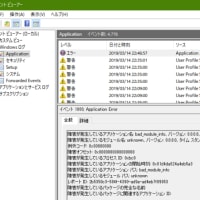





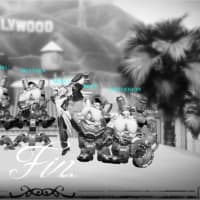
私のpveはアチーブ9999に達した時点でおわってしまった|ω・)且~~